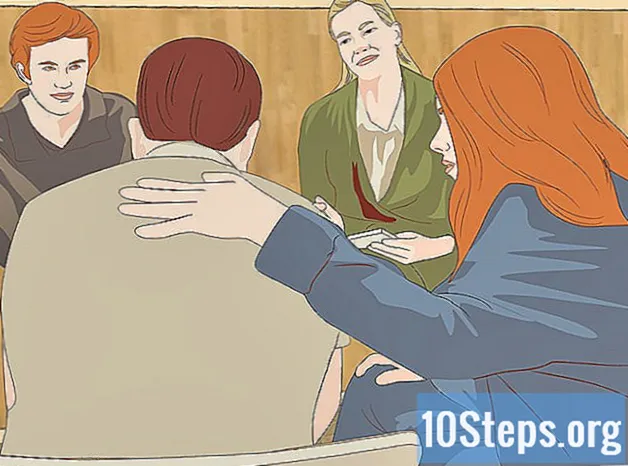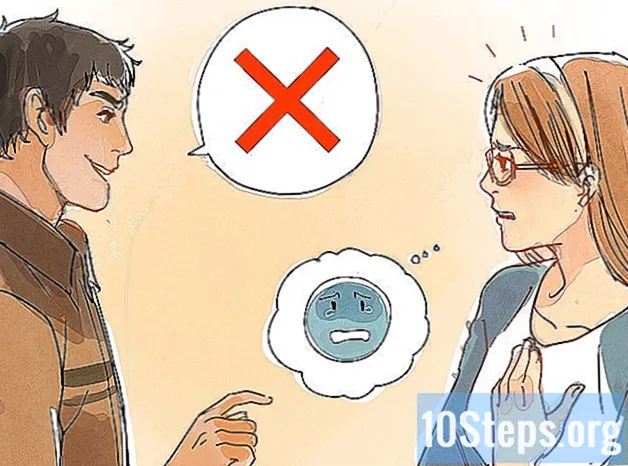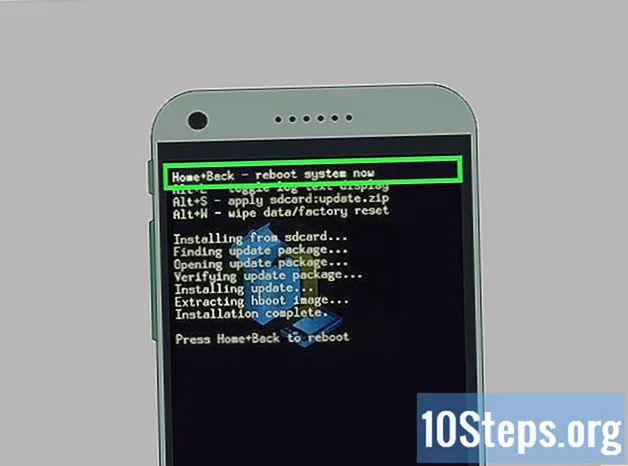NộI Dung
- giai đoạn
- Phần 1 Tải thiết bị Fitbit
- Phần 2 Thiết lập thiết bị Fitbit trên máy tính
- Phần 3 Thiết lập Fitbit trên thiết bị di động
- Phần 4 Giải quyết vấn đề
Vòng tay Fitbit Flex cho phép bạn theo dõi tập luyện và các hoạt động thể chất, cho phép bạn dễ dàng truy cập vào bản ghi thói quen tập luyện của bạn. Vòng đeo tay Flex không có màn hình hoặc giao diện, vì vậy bạn cần thiết lập nó bằng phần mềm trên máy tính hoặc ứng dụng trên điện thoại. Trước khi bạn có thể sử dụng thiết bị Fitbit của mình, bạn sẽ cần tạo một tài khoản miễn phí trong quá trình thiết lập.
giai đoạn
Phần 1 Tải thiết bị Fitbit
-

Tập hợp tất cả các thiết bị bạn cần. Để định cấu hình Fitbit Flex, bạn cần có các phụ kiện sau:- trình theo dõi Flex Fitbit vẫn được gọi là huấn luyện viên điện tử Flex (nó có thể được chèn vào vòng đeo tay),
- bộ sạc USB
- một khóa USB Bluetooth,
- hai vòng tay.
-

Sạc Fitbit của bạn. Trước khi thiết lập thiết bị Fitbit mới của bạn, hãy kiểm tra xem nó đã được tải chưa:- loại bỏ bộ theo dõi flex khỏi vòng đeo tay nếu cần thiết,
- giới thiệu huấn luyện viên điện tử Flex vào cổng USB,
- đẩy nó cho đến khi bạn nghe thấy một tiếng click,
- kết nối cáp nguồn với cổng USB hoặc ổ cắm trên tường,
- sạc thiết bị của bạn cho đến khi bạn nhìn thấy ít nhất ba đèn. Điều này chỉ ra rằng tải là 60%.
Phần 2 Thiết lập thiết bị Fitbit trên máy tính
- Tải xuống ứng dụng Fitbit Connect. Chương trình này có sẵn cho Mac hoặc Windows trên trang này. Với công cụ này, bạn có thể theo dõi thông tin của thiết bị Fitbit của mình.
- Tải về chương trình cài đặt. Tải xuống chương trình cài đặt tương ứng với hệ điều hành của máy tính của bạn. Cuộn xuống trang và bạn sẽ tìm thấy một biểu tượng để tải xuống. Trang web sẽ cố gắng xác định hệ điều hành bạn đang sử dụng và sẽ cung cấp cho bạn liên kết phù hợp. Nếu hệ điều hành được hiển thị không chính xác, hãy chọn đúng trong biểu tượng tải xuống.
- Lưu ý: Nếu máy tính của bạn đang chạy Windows 10, biểu tượng tải về sẽ chuyển hướng bạn đến Windows Store. Windows 10 sử dụng ứng dụng tương tự như Windows Phone. Vì vậy, sau khi cài đặt ứng dụng hoàn tất, chỉ cần làm theo các bước dưới đây. Nếu bạn muốn sử dụng chương trình thông thường trên Windows, bấm vào PC như hệ điều hành.
- Chạy chương trình cài đặt. Chạy trình cài đặt mà bạn đã tải xuống để cài đặt Fitbit Connect. Sau khi quá trình tải xuống hoàn tất, hãy khởi chạy trình cài đặt và làm theo tất cả các hướng dẫn được đề cập để cài đặt Fitbit.
- Mở Fitbit Connect và nhấp Người dùng Fitbit mới. Hành động này sẽ cho phép bạn tạo một tài khoản và thiết lập thiết bị của bạn.
- Lưu ý: Nếu bạn đã có tài khoản Fitbit, nhấp vào Người dùng hiện tại, để truy cập vào tài khoản của bạn và định cấu hình vòng đeo tay mới của bạn.
- Tạo một tài khoản Fitbit. Nhập địa chỉ email và tạo mật khẩu hoặc đăng ký bằng tài khoản Google hoặc Facebook của bạn.
- Nhập thông tin cá nhân của bạn. Thông tin này sẽ được sử dụng để giúp bạn theo dõi hoạt động thể chất của bạn. Nhập tên, kích thước, giới tính, ngày sinh và chọn múi giờ của bạn.
- lựa chọn uốn cong trong danh sách hiển thị các thiết bị có sẵn. Vì vậy, bạn có thể bắt đầu cấu hình nó.
-

Chèn huấn luyện viên điện tử Flex vào vòng đeo tay. Chèn nó sao cho mũi tên hướng ra ngoài theo hướng của dải màu đen. -

Đeo vòng tay. Điều chỉnh vòng đeo trên cổ tay của bạn với clasp. Nó phải chặt chẽ, nhưng không quá nhiều. - Chèn khóa vào cổng USB trên PC. Bạn sẽ không thể tiếp tục quá trình cấu hình cho đến khi bạn đã làm như vậy.
- Bước này không cần thiết nếu máy tính của bạn đã có kết nối Bluetooth.
- Đợi kết thúc đồng bộ hóa. Đợi cho huấn luyện viên điện tử Flex đồng bộ hóa với máy tính. Nó có thể mất một vài phút.
- Chạm hai lần vào phần phẳng của Flex. Khi huấn luyện viên điện tử kết nối, bạn sẽ thấy hai đèn trên dải màu đen. Nhấn đúp vào vòng đeo tay và bạn sẽ cảm thấy nó rung.
- Sử dụng Flex của bạn. Thiết bị của bạn hiện đã được thiết lập và phải đạt được mục tiêu 10.000 bước mỗi ngày. Bạn có thể kiểm tra tiến trình của mình bằng cách chạm vào Flex hai lần. Mỗi đèn chỉ thị cho biết 20% mục tiêu của bạn đã đạt được.
- Tham khảo bảng điều khiển. Khi thiết bị được đồng bộ hóa, bạn có thể xem dữ liệu của mình trên bảng điều khiển Fitbit, sử dụng nó để ghi lại các hoạt động, chế độ ăn uống và theo dõi tiến trình của bạn. Bạn có thể truy cập nó bất cứ lúc nào từ trang này.
Phần 3 Thiết lập Fitbit trên thiết bị di động
- Tải xuống ứng dụng Fitbit trên điện thoại của bạn. Nó là miễn phí và có sẵn trên iOS, Windows Phone và Android. Bạn có thể tải xuống từ cửa hàng ứng dụng điện thoại của mình.
-

Chèn huấn luyện viên điện tử Flex vào băng tay và đeo nó. Chèn nó sao cho mũi tên hướng ra ngoài và chỉ vào dải màu đen trên vòng đeo tay. - Mở ứng dụng và nhấn tùy chọn Start. Hành động này bắt đầu quá trình tạo và cấu hình tài khoản cho thiết bị của bạn.
- Đăng nhập bằng tài khoản Fitbit của bạn, trong trường hợp bạn đã tạo nó trong khi thiết lập trên máy tính của mình.
- Đợi cho đến khi ứng dụng phát hiện điện thoại của bạn. Nó có thể mất một vài phút.
- Nhấn Fitbit Flex trong danh sách các thiết bị có sẵn. Điều này sẽ bắt đầu quá trình cài đặt.
- Nhấn Start."Quá trình tạo tài khoản sẽ bắt đầu.
- Tạo một tài khoản. Nhập mật khẩu và địa chỉ email hoặc đăng nhập bằng hồ sơ Google hoặc Facebook của bạn.
- Nhập thông tin cá nhân của bạn. Bạn sẽ được yêu cầu nhập tên, ngày sinh, cân nặng, giới tính và kích thước của bạn. Thông tin này được sử dụng để tính toán TMB (Tỷ lệ trao đổi chất cơ bản) của bạn.
- Đồng bộ hóa thiết bị của bạn. Thực hiện theo các hướng dẫn để đồng bộ hóa Fitbit của bạn với điện thoại.
- Lưu ý: Nếu bạn đang sử dụng hệ điều hành Windows 10 trên máy tính không có Bluetooth, bạn sẽ cần phải cắm khóa Bluetooth vào cổng USB.
- Nếu điện thoại của bạn đã được đồng bộ hóa với một thiết bị khác, chẳng hạn như tai nghe hoặc máy tính, bạn có thể không thể đồng bộ hóa nó với Fitbit.
- Đợi cho đến khi cấu hình Flex của bạn hoàn tất. Thao tác này có thể mất vài phút. Hãy chắc chắn rằng bạn không đóng ứng dụng cho đến khi kết thúc quá trình này.
- Kiểm tra bảng điều khiển. Sau khi cài đặt hoàn tất, bảng điều khiển Fitbit sẽ mở. Điều này cho phép bạn theo dõi tiến trình của bạn và thay đổi mục tiêu của bạn.Bạn có thể truy cập nó bất cứ lúc nào bằng cách mở ứng dụng.
Phần 4 Giải quyết vấn đề
- Đảm bảo pin của thiết bị ít nhất là 60%. Kết nối huấn luyện viên điện tử với bộ sạc và đảm bảo có ít nhất ba đèn được bật. Để có kết quả tốt nhất, hãy sạc cho đến khi tất cả các đèn được bật.
- Hãy thử khởi động lại huấn luyện viên điện tử của bạn. Làm điều này nếu bạn không thể đồng bộ hóa nó. Nếu nó không hoạt động đúng, thiết lập lại thường sẽ giải quyết vấn đề và sẽ không xóa bất kỳ dữ liệu nào khỏi thiết bị.
- Cắm cáp sạc USB vào cổng USB.
- Chèn huấn luyện viên điện tử vào đơn vị tính phí.
- Giữ một cái kẹp giấy trong lỗ nhỏ ở mặt sau của bộ sạc trong khoảng bốn giây.
- Khởi động lại quá trình cài đặt. Nếu Flex e-Coach không được đồng bộ hóa, hãy khởi động lại quá trình cài đặt. Nếu quá trình cấu hình không thành công, tốt nhất bạn nên bắt đầu lại. Gỡ cài đặt ứng dụng hoặc phần mềm Fitbit Connect, sau đó tải xuống và cài đặt lại. Thực hiện theo các hướng dẫn để thiết lập lại thiết bị của bạn.
- Hãy thử một thiết bị khác. Nếu bạn không thể kết nối Fitbit với máy tính của mình, hãy thử thiết lập nó với điện thoại hoặc ngược lại.